
MyPaint е междуплатформено приложение с отворен код и безплатно написани на C, C ++ и Python и че неговият код е издаден от GPL v2. Това приложение използва се за илюстриране и рисуване с дигитализирана таблетка за да се възползвате максимално от това приложение, въпреки че е възможно да рисувате и рисувате и с мишката
Той има прост интерфейс, където на почти всички основни функции за рисуване е зададена клавишна комбинация, което прави достъпа до инструментите по-бърз.
Също така знам можете да скриете целия графичен интерфейс и да фокусирате цялото си внимание върху чертежа, без да се разсейвате с ненужни или сложни бутони или гребла.
Няма инструменти за селекция, маркери, полигони, пипети, контроли за заточване / размазване, цветни пространства, филтри или решетки, за които да се притеснявате, достатъчно.
С това казано, MyPaint прави всичко възможно, за да осигури на художника възможно най-доброто преживяване при рисуване.
MyPaint разполага с отмените и повторенията, точно както действителното платно, върху което е нарисувано, е с безкраен размер, така че не е нужно да избирате размерите на пикселите, преди да започнете.
MyPaint използвайте файловия формат Open Raster (който се основава на формата Open Document) По подразбиране за запазване на произведенията, въпреки че те могат да бъдат запазени и като PNG или JPG изображение.
Сред характеристиките на това приложение се открояват следните:
- Той е многоплатформен. Работи на Linux, Windows и Mac OS.
- Разполага с множество опции за създаване и конфигуриране на четки
- Неограничено платно.
- Опора на основния слой.
- Изключително конфигурируеми четки
- Режим на цял екран без разсейване
- Широка съвместимост с графични таблети
- Бързина, простота и изразителност.
- Реалистичен пигментен модел, подобен на боя.
- 70-битово 15-битово линейно RGB цветово пространство
- Настройките на четката се съхраняват с всеки щрих върху платното.
- Слоеве, различни режими и групи слоеве
Как да инсталирам Mypaint на Ubuntu и деривати?
Ако се интересувате от инсталирането на това приложение на вашата система, можете да го направите, като следвате инструкциите, които споделяме по-долу.
Важно е да се спомене това MyPaint е приложение, което можете да намерите в хранилищата на Ubuntu, така че можете да инсталирате това приложение на вашата система директно от софтуерния център, като потърсите „mypaint“.
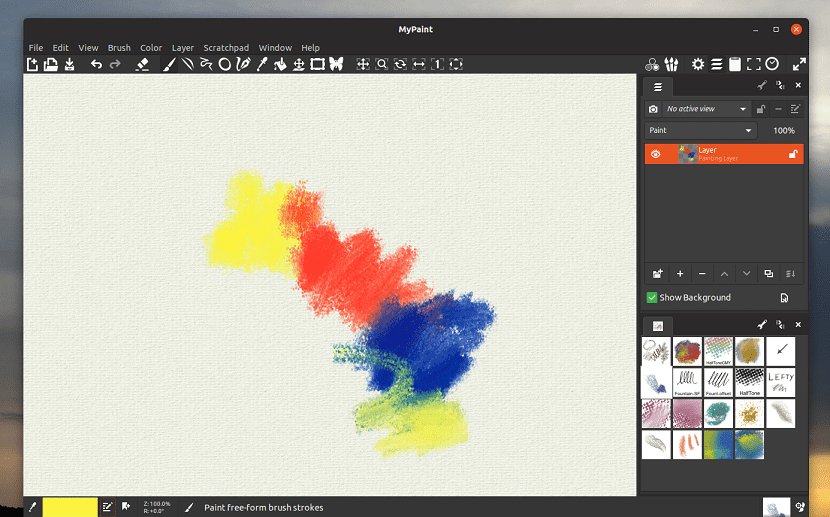
O от терминала (която можете да отворите с комбинацията от клавиши Ctrl + Alt + T) и в него въвеждаме следната команда:
sudo apt-get install mypaint
Те също трябва да знаят това Има хранилище, което ще ни предложи най-новите версии на MyPaint по-бързо че за разлика от пакета, предлаган в хранилищата на ubuntu (който отнема повече време, за да бъде актуализиран).
За тази Първото нещо, което ще направим, е да добавим хранилището към нашата система, изпълнявайки следната команда в терминал:
sudo add-apt-repository ppa:achadwick/mypaint-testing -y
Направете това сега, ще актуализираме нашия списък с пакети с:
sudo apt-get update
Накрая ще напишем следната команда, за да инсталираме приложението:
sudo apt-get install mypaint
Инсталиране от FlatHub
Ако не искате да добавяте никакво хранилище към вашата система и харесвате пакети Flatpak, трябва да знаете, че MyPaint има такъв пакет.
Само за инсталиране Трябва да имате поддръжката, за да инсталирате този тип приложения на вашия компютър и да изпълните следната команда:
flatpak install flathub org.mypaint.MyPaint
И в случай, че не можете да намерите стартера на приложения в менюто на приложението си, можете да стартирате MyPaint от терминала с:
flatpak run org.mypaint.MyPaint
Как да деинсталирам MyPaint от Ubuntu?
И накрая, ако по някаква причина искате да премахнете това приложение от вашата система, защото то не е било това, което сте очаквали, или просто не е работило за вас.
Можете да направите това, като отворите терминал и в него ще изпълните следната команда:
sudo apt-get remove mypaint mypaint-data-extras --auto-remove
Y Ако сте инсталирали приложението от неговото хранилище, вие също трябва да премахнете хранилището от вашия списък.
Вие го премахвате, като допълнително изпълнявате следната команда:
sudo add-apt-repository ppa:achadwick/mypaint-testing -r -y